Bylo mi špatně z toho, že jsem musel někomu klepnout na milion tlačítek, abych mohl někomu poslat fotku, tak jsem udělal zkratku To mi umožňuje klepnout na ikonu na domovské obrazovce a automaticky odeslat moji nejnovější fotografii na předem vybranou přítel.
A je to. Klepněte na něj a zástupce popadne poslední fotografii, kterou jste pořídili, a odešle ji. Pokud to zní jako něco, co chcete, podívejte se na to.
Skutečná zkratka
Stejně jako většina běžných akcí v systému iOS musíte k odeslání fotografie klepnout příliš mnoho tlačítek. Obvykle to vypadá takto: Přichytte obrázek a potom jej klepnutím zobrazte v aplikaci Fotky. Klepněte na Podíl, potom klepněte na Zpráva. Poté začněte psát jméno komukoli, komu jej chcete odeslat. Poté konečně klepněte na Poslat.
Jaká bolest.
V aplikaci Zprávy můžete kdykoli otevřít vlákno zpráv a poté k němu přidat fotografii. Ale to není o moc rychlejší.
Dělám to hodně, tak jsem udělal zkratku.
Zkratka pro automatické odesílání vašich nejnovějších fotografií
Moje zkratka je uložena jako ikona domovské obrazovky. Když na něj klepnu, spustí se a provede následující:
- Získá nejnovější fotografii nebo snímek obrazovky v mém Camera Roll.
- Přidá tuto fotografii na iMessage.
- Odešle tuto zprávu předem zvolenému kontaktu.
To je cesta, cesta, rychlejší než obvyklá metoda. Vaše fotografie je odeslána doslova jediným klepnutím.
Tato metoda má samozřejmě svá nebezpečí - prostě zeptej se Jeffa Bezose a/nebo jakýkoli nešťastný politik ohledně nebezpečí zasílání fotografických zpráv. Pokud však chceme, můžeme přidat záchrannou síť.
Ale nejprve je zde zkratka:
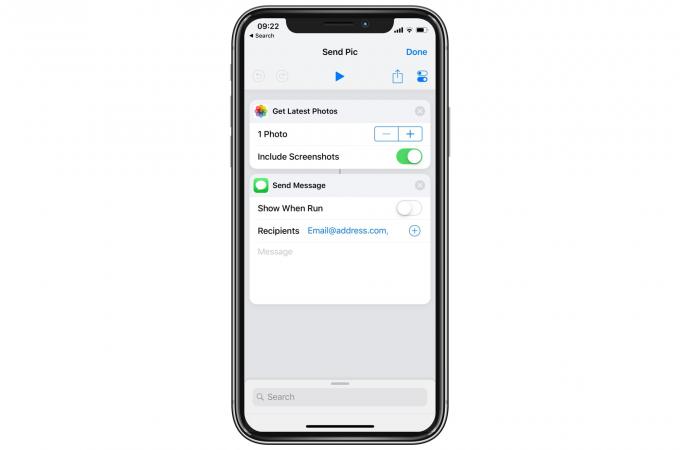
Foto: Kult Macu
Je to krátké a jednoduché, ale naprosto účinné. Jak vidíte, lze jej snadno upravit tak, aby vylučoval snímky obrazovky nebo obsahoval více než jen nejnovější fotografii.
Měli byste také zvážit zapnutí Zobrazit při spuštění. Zobrazí se koncept vaší zprávy a budete ji muset odeslat klepnutím. To je další klepnutí, ale zabrání to také nechtěnému odeslání nesprávné fotografie vašemu šéfovi/manželovi/celé rodině. (Do souboru můžete přidat více než jeden kontakt Příjemci pole.)
Přidat na domácí obrazovku

Foto: Kult Macu
Tuto zkratku lze spustit z Today Widget, což dávám přednost, protože je těžší ji omylem spustit. Pokud se vám ale líbí, můžete jej přidat na plochu svého zařízení. Chcete -li to provést, klepněte na malý čtvereček ikona přepínače vpravo nahoře (ten těsně pod tlačítkem Hotovo). Poté klepněte na Přidat na domácí obrazovku, a pokračujte dál.
Otevře se Safari a můžete jej použít k přidání záložky na domovskou obrazovku. Po cestě jsou zobrazeny pokyny.
Tuto zkratku už miluji. Navždy pořizuji fotografie, popř sdílení snímků obrazovky, a nyní je to rychlý proces dvojitým klepnutím. (Mám Zobrazit při spuštění bezpečnostní síť povolena.) Zkuste to!
